Come utilizzare il dispositivo Android come webcam
A volte hai bisogno di una webcam per Skype, GoogleHangout o altri servizi di chat e non ne hai uno in giro. DroidCam ti consente di utilizzare il tuo dispositivo Android come webcam e / o microfono su Windows tramite USB o WiFi.
Nota: Perché funzioni, assicurati che i driver del tuo telefono o tablet siano installati e aggiornati per Windows.

Installa DroidCam
Dopo aver verificato i driver, scarica DroidCam sul tuo dispositivo. Dovrai anche installare il client DroidCam sul tuo PC.
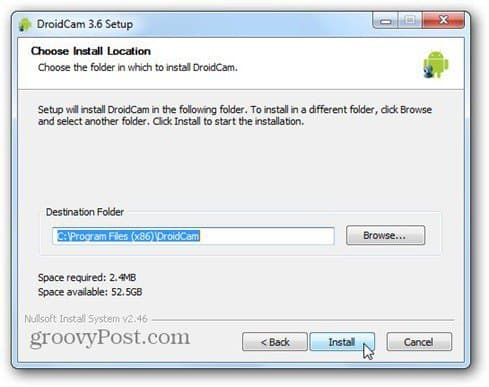
Durante l'installazione, ti verrà richiesto di installare il driver audio sperimentale.
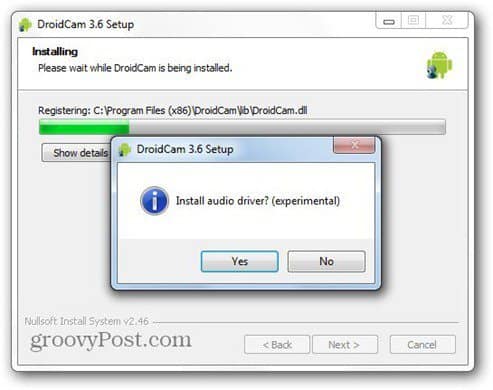
Ora collega il tuo dispositivo Android al PC tramite cavo USB. Avvia l'app DroidCam sul tuo dispositivo.
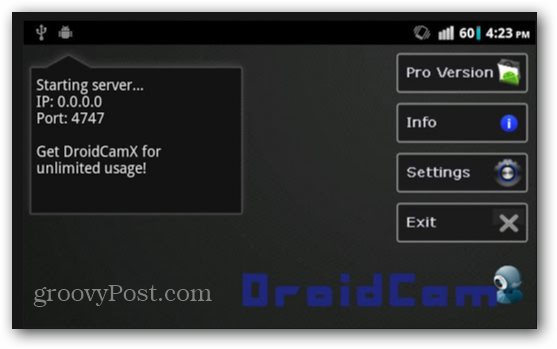
Quindi avviare il client PC e Connetti al telefono (USB).
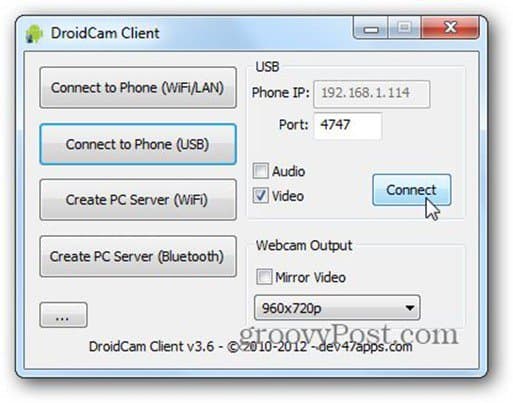
Per vedere il video in uscita, fai clic sul pulsante "..." nella parte in basso a sinistra della finestra del client PC, quindi Mostra output videocamera.
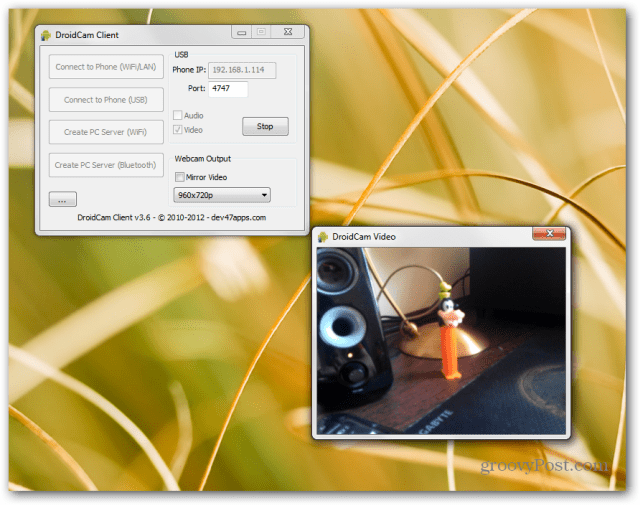
La parte interessante è che una volta che la fotocamera funziona in tempo reale nel client PC, verrà riconosciuta come una webcam in altri programmi Windows. Ecco un esempio che funziona su Skype.
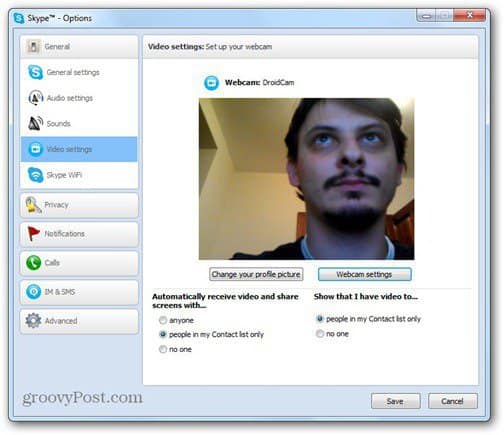
O qui usando il plug-in di Google Talk.
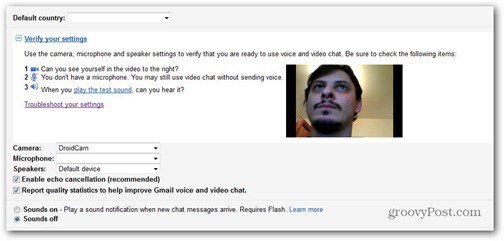
C'è un'altra opzione per connettersi, che è viaWiFi o LAN. Puoi impostare un IP per la webcam sulla tua rete (o ne verrà richiesto uno dal client), nonché una porta da utilizzare. Fare clic sul pulsante Connetti al telefono (WiFi / LAN), la connessione. Mi piace di più il metodo del cavo USB, poiché i flussi video sono più stabili.
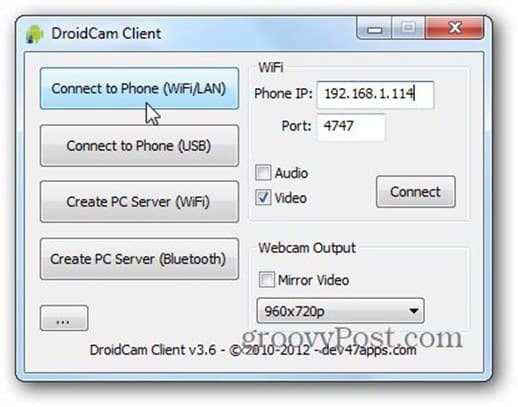
Puoi anche selezionare la risoluzione del flusso video - da 320 x 240 a 960 x 720 pixel. Il video può anche essere rispecchiato.
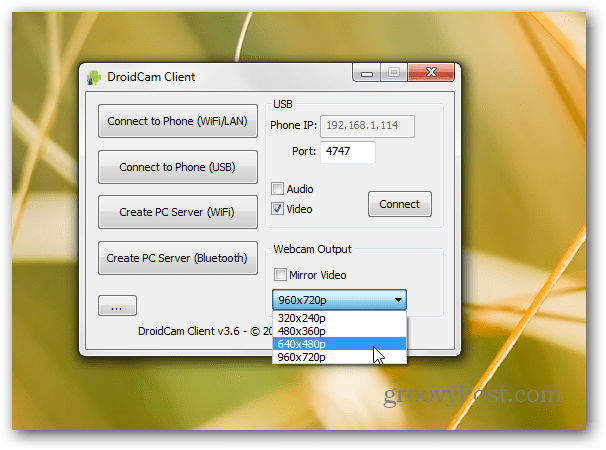
Nel menu Impostazioni, puoi impostarlo per utilizzare la fotocamera frontale, il che può semplificare le cose.
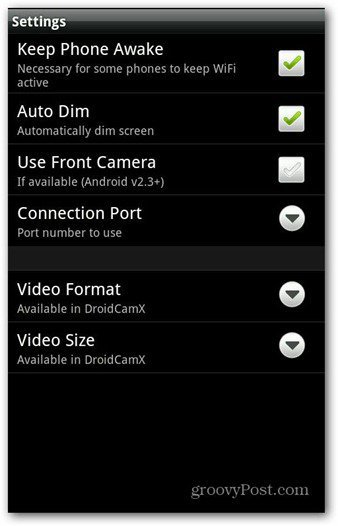
C'è anche una versione Pro ($ 4.00) che offre più funzionalità, risoluzioni video di qualità superiore e nessuna pubblicità nell'app. Anche se non è perfetto, il video a volte si blocca, è un'opzione praticabile per i momenti in cui non hai una webcam a portata di mano e devi fare una chat video con qualcuno.
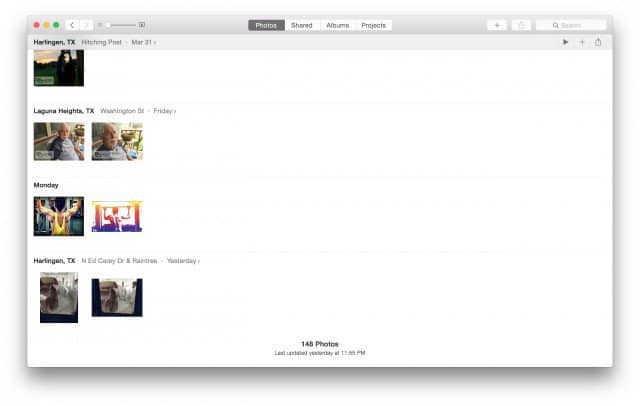









lascia un commento